O Safari não carrega nenhum website no iOS14? Corrigido
Quando o Safari não abre os websites, você pode fazer muitas coisas para corrigir esse problema. Confira as soluções aqui.
Dec 20, 2022 • Arquivado para: Reparação do Sistema • Soluções comprovadas
Como o iOS 14 ainda está na fase beta de desenvolvimento, as pessoas que utilizam esse sistema operacional (SO) têm relatado muitos problemas. Um desses bugs que têm surgido nos fóruns é "O Safari não está carregando os websites.”
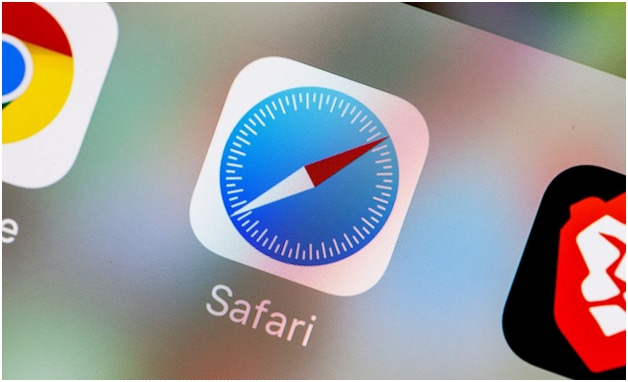
Pertencente e desenvolvido pela Apple, o Safari é um navegador de rede altamente fiável usado pelos usuários do iOS nos seus iPhones e iPads. Na versão beta do iOS 14, a Apple introduziu imensos recursos novos e empolgantes. Estes recursos úteis incluem a integração da tradução, uma opção de modo visitante, busca de voz, abas melhoradas e uma nova funcionalidade denominada iCloud Keychain.
Estes novos recursos foram revelados num tweet feito por Mark Gurman, que é um repórter da Bloomberg.
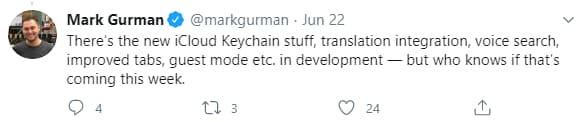
Entretanto, o tweet não garante que as pessoas poderão utilizar esses recursos até a versão final do iOS ser lançada.
Mas para que servem esses recursos quando o Safari não está abrindo websites no iPhone? Neste artigo, vamos aprofundar os vários motivos pelos quais o Safari não abre websites no seu dispositivo com o iOS 14.
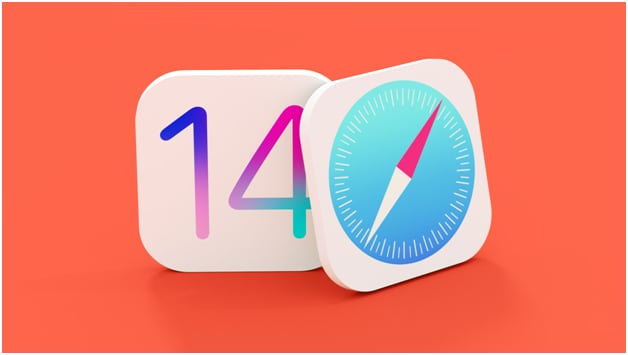
Para além disso, você também irá aprender como você pode resolver esse problema usando várias soluções.
Portanto, vamos lá começar e fazer o Safari funcionar sem problemas no seu iPhone.
Parte 1: Por que o Safari não está carregando os websites?
Pode ser bem frustrante quando você está tentando carregar uma página da web no Safari, mas ela não carrega ou faltam alguns itens enquanto carrega. Há tantas coisas que podem ser culpadas por este problema.
Mas antes de compreendermos as causas subjacentes para o problema do Safari não estar carregando os websites, é importante saber que o Safari é um navegador bem otimizado para tudo o que você possa querer navegar.
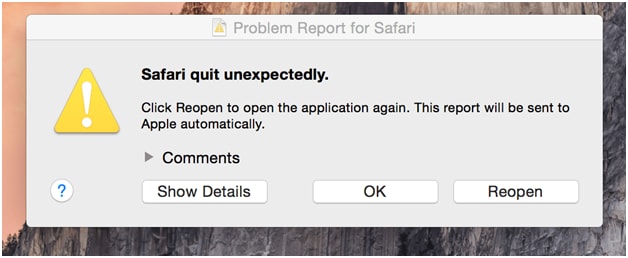
Este navegador padrão em Macs e dispositivos iOS pode parar inesperadamente ou pode não funcionar apropriadamente devido aos seguintes motivos:
- Falha do Safari
- O Safari não abre
- O navegador não está respondendo.
- Você está usando uma versão obsoleta do navegador Safari.
- A sua conexão de rede é fraca.
- Muitas abas abertas ao mesmo tempo.
- Uso de uma versão mais antiga de macOS
- Um plug-in, uma extensão ou um website está fazendo o Safari travar ou parar de funcionar.
Quando você conhece as causas do problema, fica bem mais fácil de o corrigir. Felizmente, há soluções nos casos onde o Safari não abre alguns websites no iOS 14.
Portanto vamos lá dar uma conferida nalgumas dessas soluções agora.
Parte 2: Como resolver esse problema
Para corrigir esse problema de funcionamento do Safari, você pode contar com as seguintes dicas básicas.
2.1: Verifique a URL
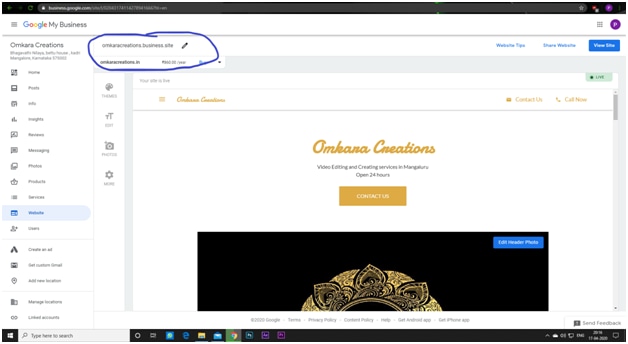
Se o Safari não abre alguns websites, provavelmente você pode ter digitado a URL incorreta. Neste caso, o navegador não conseguirá carregar o site.
Por exemplo, certifique-se de que você utilizou os 3 Ws (www) na URL e certifique-se de que você usa apenas https://. Para além disso, cada caractere na URL deve estar correto, porque a URL incorreta irá direcionar você para um site errado ou não abrir nenhum website.
2.2: Verifique a sua Conexão de Wi-Fi
Certifique-se de conferir duas vezes se a sua conexão com a Internet ou Wi-Fi está funcionando ou não apropriadamente. O Safari não vai carregar websites apropriadamente devido a uma conexão de rede ruim.
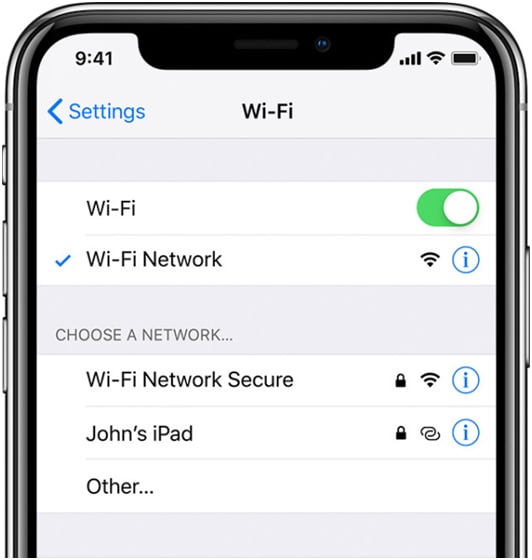
Para verificar se a conexão do seu Wi-Fi está funcionando com estabilidade, vá até ao ícone do Wi-Fi na barra do menu do seu Mac. Se você não estiver conectado ao Wi-Fi, você terá de o conectar para solucionar o problema do Safari não abrir websites.
Se você se afastar demasiado da rede conectada, o seu dispositivo perderá a conexão. Portanto, certifique-se de que permanece na área com uma boa conexão de rede para poder usufruir duma navegação tranquila e constante.
2.3: Limpe os Caches e os Cookies
Quando você navega por um website novo no seu navegador Safari, ele armazena os dados relevantes do site num cache. Ele faz isso para carregar o website mais rápido quando você navegar pelo mesmo website de novo, da próxima vez.
Sendo assim, dados do website, como cookies e cache, ajudam os websites a reconhecer o seu Mac e a carregar mais rápido do que anteriormente. Mas, ao mesmo tempo, os dados dum website muitas vezes podem desacelerar esse website. É por isso que você tem de limpar o cache e os cookies frequentemente para garantir que você não tem problemas, como os websites não carregarem apropriadamente no Safari.
Você não tem de deletar os cookies e o cache todos os dias. Se você tiver algum problema com o navegador Safari, você pode limpar instantaneamente os dados para poder usufruir dum carregamento mais rápido dos websites.
Siga estes passos para remover o cache no navegador Safari:
- Abra o Safari no seu dispositivo e navegue até às Preferências no menu do navegador.
- Toque em Avançado.
- Na barra do menu, selecione a opção Mostrar Menu Desenvolvedor.
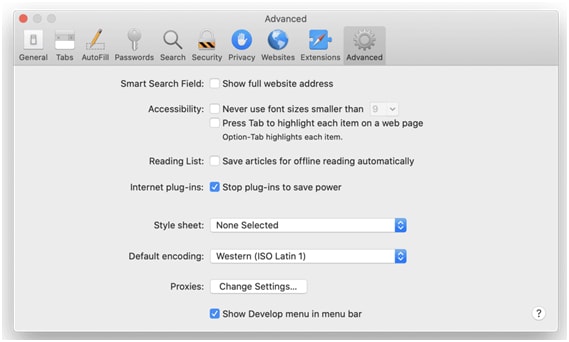
- Vá até ao menu Desenvolvedor e toque em Esvaziar Caches.
Estes são os passos para limpar os cookies do seu navegador Safari:
- Abra o navegador Safari no seu dispositivo e vá até Preferências.
- Toque em Privacidade e depois em Gerenciar Dados de Sites.
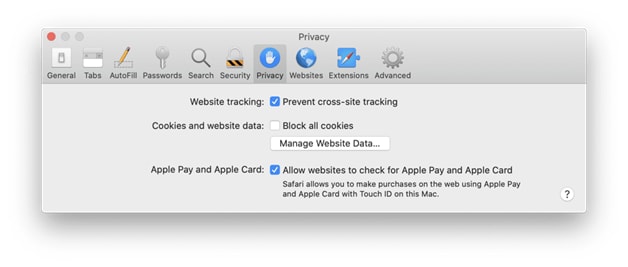
- Depois, toque em Remover Tudo e ele irá limpar os cookies.
2.4: Verifique e Resete as Extensões do Safari
Há várias extensões do Safari que podem bloquear os anúncios e o carregamento de vários websites. Elas fazem isso para prevenir que alguns elementos da página sejam exibidos, fazendo assim com que alguns websites não carreguem no Safari.
Neste caso, você pode desligar essas extensões e tentar recarregar a página para verificar se o problema foi resolvido.
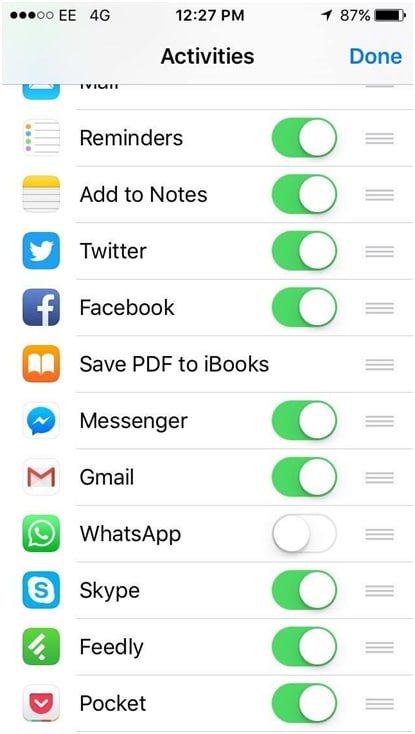
Para fazer isso:
- Vá a Safari > Preferências.
- Toque em Extensões.
- Desmarque a caixa de seleção da extensão para a desativar. Faça isso para cada extensão instalada no seu navegador.
Quando tiver terminado, tente recarregar o website tocando em Escolher Visualização e depois em Recarregar Safari. Se o site carregar apropriadamente, então, é porque uma ou mais extensões do navegador estavam bloqueando o seu carregamento anteriormente. Você pode corrigir o problema, porque agora você sabe a causa do problema.
2.5 Altere as configurações do servidor DNS
O motivo por trás do Safari não estar carregando os websites pode ser o seu servidor DNS que não está atualizado apropriadamente. Neste caso, você tem de alterar o seu servidor DNS para um melhor para fazer com que o navegador Safari carregue os websites apropriadamente.
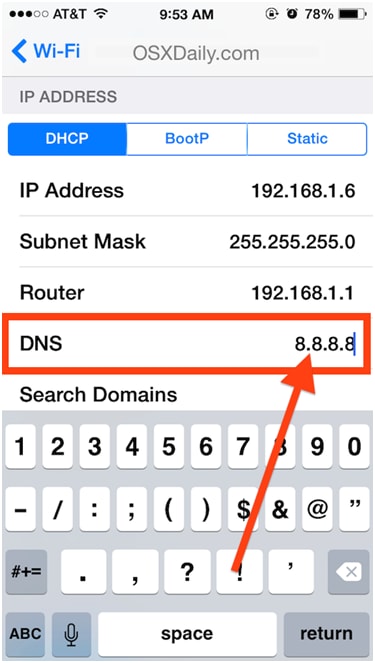
O servidor DNS do Google funciona mais rápido com quase zero de interrupção. Portanto, é aconselhável que você troque para o servidor DNS do Google para corrigir o problema. Isto pode ser imensamente útil quando você está tentando carregar vários websites ao mesmo tempo mais rapidamente no seu dispositivo.
2.6: Finalize todos os Processos Congelados
Se você tentou resetar o app e ainda não está conseguindo carregar os websites, isto pode acontecer devido a alguns processos em particular que podem travar o navegador Safari no seu dispositivo. Neste caso, você deve finalizar esses processos no Monitor de Atividade.
Para fazer isso, vá ao Monitor de Atividade. Depois disso, insira Safari no campo de busca que você vê. Quando fizer isso, ele irá mostrar todos os processos em execução. O Monitor de Atividade faz um pequeno diagnóstico e destaca alguns dos processos como Não Respondendo se alguns deles podem estar causando o congelamento do navegador.
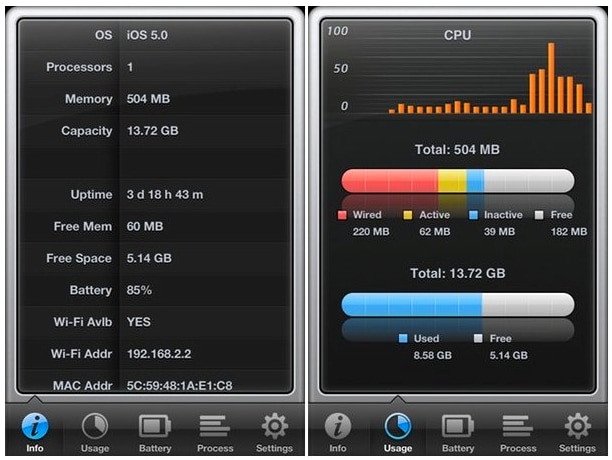
Neste caso, você vai notar linhas vermelhas que estão relacionadas ao Safari no Monitor de Atividade, esses problemas podem afetar a performance do app. Sendo assim, você tem de clicar duas vezes nesses processos para os fechar. Isso irá ajudar se o Safari tiver parado de responder devido a extensões defeituosas.
2.7: Efetue o Downgrade do iOS 14 do seu dispositivo
Se nenhuma dessas soluções para o problema do Safari não carregar os websites parecer funcionar, então, a sua única opção é efetuar o downgrade do iOS 14. Confira os passos a seguir para você poder efetuar o downgrade do iOS 14 no seu dispositivo iOS.
Passo 1: Toque no recurso Finder no seu dispositivo e conecte o seu iPhone ao mesmo.
Passo 2: Coloque o seu dispositivo iPhone no modo de recuperação.
Passo 3: Na janela pop-up, clique no botão Restaurar. Ele irá instalar a versão pública do iOS mais recente no seu dispositivo.
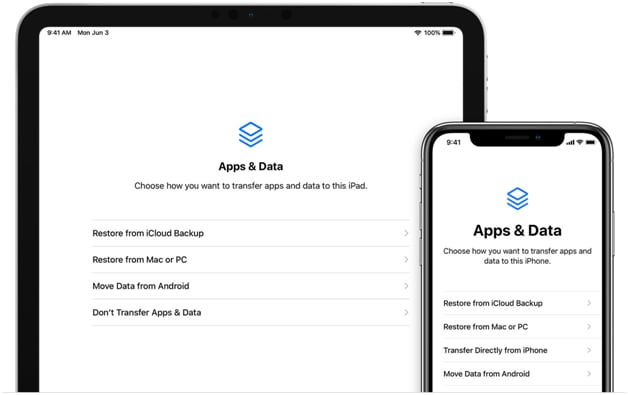
Depois disso, você terá de esperar enquanto os procedimentos de backup e restauração são concluídos.
Você deve saber que o processo para entrar no modo de recuperação pode ser diferente com base na versão de iOS que você está utilizando.
Além destas soluções, você pode usar o Dr.Fone - Reparação do Sistema (iOS) para corrigir de forma rápida e segura diversos problemas do seu iPhone que podem estar impedindo que o Safari carregue os websites apropriadamente.
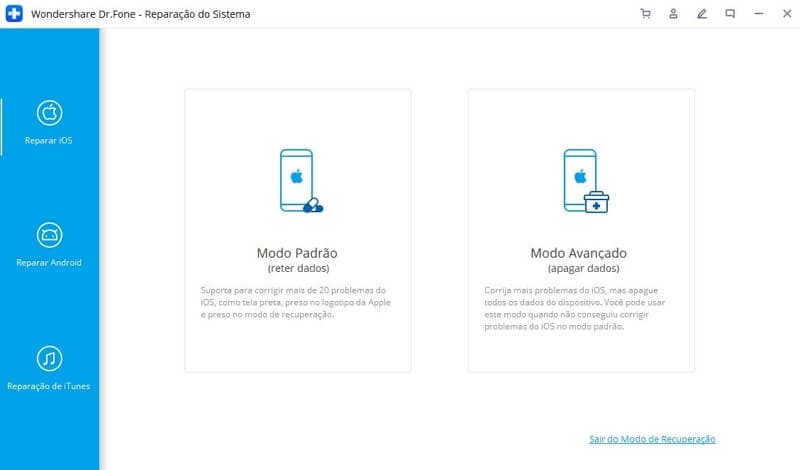
Usando esta ferramenta, você pode reparar o seu dispositivo sem perder nenhum dos seus preciosos dados.
Conclusão
Com sorte, estas soluções irão corrigir o problema quando o Safari não abre os websites. Se ele ainda não funcionar, é uma boa ideia entrar em contato com a administração do website e verificar se há algum problema subjacente com o website.
Categorias
Artigos Recomendados
Reparação do Sistema
- 1 Reparar Sistema de iOS
- Recupere dados de iPhone quebrado
- Downgrade do iOS 14 para iOS 13
- Corrige erro 2005/2003 do iTunes
- Corrige iPhone erro de ativação
- iPhone não liga com iOS 14? Resolvido
- Desfaz atualização no iPhone/iPad?
- 2 Reparar Sistema de Android
- Como faz Root nos Dispositivos Motorola
- Duas Soluções para Fazer Root no Moto G
- Guia Completo do Odin Root
- Soluções Fáceis para Fazer Root no Sony














Alexandre Garvalhoso
staff Editor